¿Para qué sirve esto?
Básicamente vamos a convertir un router inalámbrico en un adaptador WiFi.
Ejemplo: Tengo dos pcs en dos habitaciones distintas, dos routers WiFi y no tengo tarjetas inalámbricas. Una solución, llevar los pcs a la misma habitación ( va a ser que no), otra solución es comprarse una tarjeta inalámbrica (mmm no, no nos apetece gastar dinero) y la definitiva usar un router WiFi antiguo como tarjeta inalámbrica.
¿Y de verdad esto sirve para algo?
Si! Haciendo esto podemos crear una red y compartir la conexión de ADSL
¿Qué necesito?
Dos routers WiFi con soporte WDS (en este tutorial vamos a usar los dos que suele proporcionar ya.com, esto es: el 3Com 11G Wireless más antiguo y el nuevo 3Com 3CRWDR100Y72).
Dos cables ethernet, uno para cada pc (el típico cable para enchufar el pc al router) Dos pcs!! (aunque sólo nos hace falta uno para comprobar que funciona).
Manos a la obra, vamos a ver como lo hacemos.
Lo primero de todo es actualizar el router viejo (3Com 11G Wireless) con el firmware 0.85 de SMC para poder utilizar el WDS (tranquilos! no hace falta saber ni qué es ni cómo funciona). Si no tenéis ni idea de cómo hacer esto No problemo! en la sección dedicada al router de esta página se explica cómo.
Una vez hecho esto vamos a configurar la/s tarjeta/s de red. ¿Cómo? Fácil! Vamos al panel de control, luego a conexiones de red y tendremos algo así:
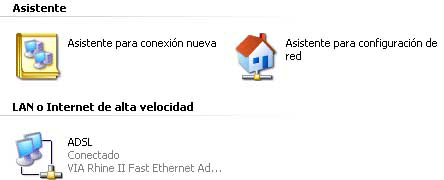
Le damos al botón derecho encima de la conexión, propiedades y tenemos esto:
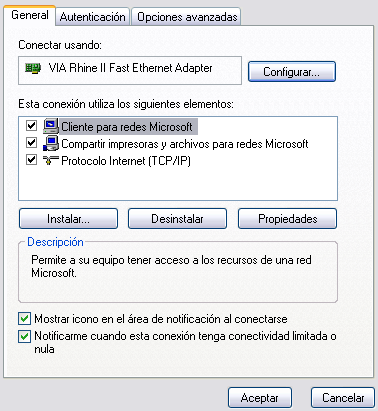
Seleccionamos PROTOCOLO INTERNET (TCP/IP) y le damos a propiedades. Configuraremos las tarjetas de este modo:
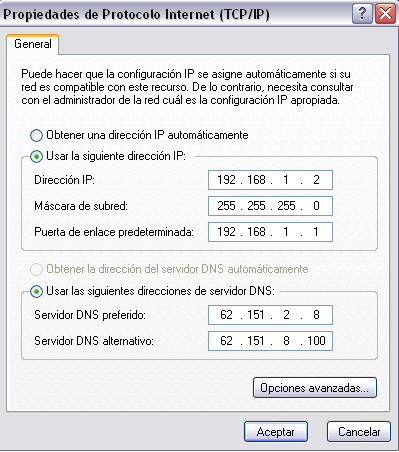
Para la 2ª tarjeta cambiad la DIRECCIÓN IP por esta otra 192.168.1.3<
En mi caso conecto con Ya.com y tengo unos valore de DNS determinados, si conectáis con otro proveedor podéis sacar vuestras las direcciones de DNS.
Bien ya tenemos las tarjetas en red configuradas, vamos a ver que hacemos con el router viejo (3Com 11G Wireless). Nos logueamos (por defecto smcadmin). Elegimos la opción Advanced Setup y en el menú de la izquierda elegimos la opción LAN. Ponemos estos valores y le damos a apply (siempre que cambiemos algo en la configuración le vamos ha dar a apply)

IMPORTANTE: Ahora para acceder al menú del router tenemos que escribir en el navegador la dirección 192.168.1.100<
Accedemos igual que antes al menú del router (con la nueva dirección) y esta vez nos vamos a la opción WIRELESS. Si está en disabled la ponemos en
enabled
Ahora nos vamos a Channel and SSID y lo ponemos tal que así:
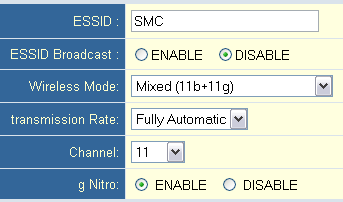
Más abajo tenemos la opción WDS, la ponemos en enabled. Muy bien! Ya hemos terminado con nuestra nueva tarjeta inalámbrica.
Vamos al router nuevo (3Com 3CRWDR100Y72). Lo primero nos logueamos (por defecto admin), seguido elegimos la opción LAN Settings y colocamos
estos valores:
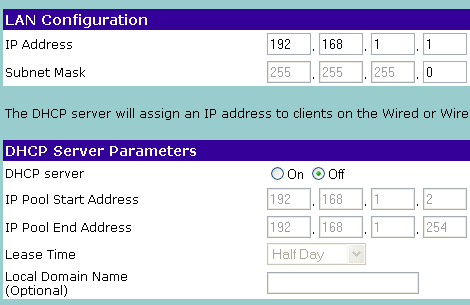
Hecho esto nos vamos a Wireless Settings y en caso de estar disabled lo ponemos en enabled. En Configuration ponemos lo siguiente:
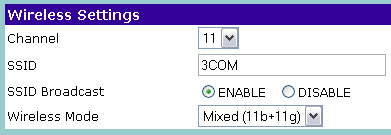
el SSID que no coincida con el del otro router (hemos puesto SMC en el otro)
Nos vamos a WDS y lo ponemos en enable. Y tatatachán, ya tenemos hecha la conexión entre los dos routers inalámbricos.
Para aquellos que tengáis más idea del tema podéis probar a hacer ping desde una ventana de dos al router que NO tenéis conectado mediante ethernet. Veréis además que desde los cualquiera de los pc’s podéis acceder a ambos router (es muy cómodo para cambiar opciones, abrir puertos, etc..)
El tutorial es para conectar los routers con el WiFi sin protección por contraseña todavía no he probado las opciones de seguridad wap, wep…
Os recuerdo aquí algunos datos:
| Router | IP de acceso al router | Puerta de enlace | Seguridad de encriptado |
| 3Com 11G Wireless | 192.168.1.100 | 192.168.1.1 | NO |
| 3CRWDR100Y72 | 192.168.1.1 | 192.168.1.1 | NO |
